Guide: Vista på Mac?
Mac og PC er fremdeles forskjellige, men de er ikke lenger så ulike som de en gang var. Vi viser deg hvordan du installerer og setter opp Windows Vista på en Mac fra Apple sammen med OS X.
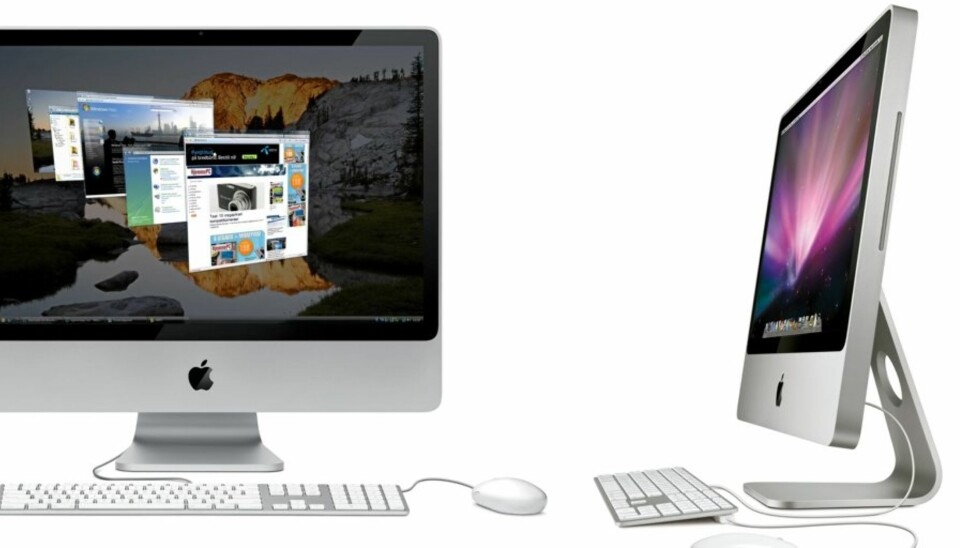

Apple Boot Camp er en programpakke som lar deg kjøre Windows XP/Vista på en Intel-basert Mac. Den frigjør plass på harddisken til et ekstra operativsystem og har drivere som gjør at nesten all Mac-maskinvaren fungerer i Windows.
Fra og med OS X Leopard v. 10.5 har BootCamp vært en del av Apples operativsystem.
Til forskjell fra VMware Fusion og Parallels Desktop er ikke Boot Camp en virtualiseringsløsning. De installerte operativsystemene kjøres derfor hver for seg (på egne partisjoner), og når man skal bytte fra OS X til Windows eller omvendt, må man starte maskinen på nytt.
Dette trenger du:
- Operativsystem: Mac OS X Leopard 10.5 eller senere (det anbefales å oppgradere til nyeste versjon av OS X før du begynner)
- En Intel-basert Mac med minst 10 GB ledig plass
- Firmware-oppdatering (trengs på noen av de eldste Intel-Mac'ene)
- Standard fullversjon av Windows Vista 32-bit (Det er nylig også kommet støtte for 64-btis Windows Vista)
1. Start Boot Camp Assistant
Logg på som administrator, steng alle åpne program og logg av eventuelle andre brukere på maskinen. Start Boot Camp fra Applications -> Utilities.
Det første du blir bedt om er å lage en partisjon på harddisken som skal brukes til Windows. Partisjonen må minst være på 5 GB og i tillegg må du sørge for at det minst er 5 GB ledig plass på partisjonen som Mac OS X Leopard bruker. Bruker du flere harddisker, må du velge hvilken harddisk du vil legge Windows partisjonen. Følg instruksene på skjermen.
2. Installer Windows
NB! Installerer du Windows på en bærbar maskin, må du ha tilgang til et eksternt USB-tastatur og en USB-mus. (Se denne guiden hos Apple om du skal installere Windows XP på en Mac.)
For å starte installasjonen av Windows må du åpne Boot Camp Assistant, velg "Start the Windows Installer" og velg Neste/Continue.
Sett inn din Windows installasjons CD/DVD-en og klikk "Start installation". Maskinen starter nå opp fra Windows installasjonsdisken. Det er nå svært viktig at du velger å installere Windows på riktig partisjon. Gjør du endringer på noen andre partisjoner, vil det kunne ødelegge Mac-installasjonen din eventuelt overskriver viktige filer du har lagret på andre partisjoner.
Når du har valgt riktig partisjon, må du til tross for at du har laget en partisjon med Boot Camp, også formatere partisjonen via Windows. For Vista gjør du følgende:
a) Klikk Drive Options (Egenskaper)
b) Velg Format
c) Klikk Neste/Next og partisjonen er formatert med NTFS-filsystemet og er klar for å motta Wndows Vista.
(For installasjon av XP se link til guide over).
Følg instruksjonene på skjermen for å fullføre installasjonen av Windows Vista.
Det siste du skal gjøre er å installere Mac-spesifikke drivere/programvare for Windows.
3. Installere Boot Camp drivere for Windows
a) Fjern Windows installasjonsdisketen (Gå til My Computer/Min datamaskin-> Velg det optiske drevet hvor DVD-en er plassert og velg "Eject".
b) Sett inn Max OS X Leopard DVD-en (dobbelklikk på setup.exe om den ikke starter automatisk). Installasjon av drivere skal nå starte opp.
c) Følg instruksjonjene på skjermen. Skulle det dukke opp en melding som sier at programvaren du installerer ikke har passert Windows Logo testing, er det bare å klikke Fortsett/Continue.
d) Etter at maskinen restarter, følg instruksjonene som det dukker om en melding om"Funnet ny maskinvare/Found New Hardware".
Du skal nå kunne starte opp Mac-en din med bruk av Mac OS X eller Windows Vista.
Skulle man trenge å reinstallere eller fjerne Windows, gjøres det fra Boot Camp Assistant.
Boot Camp er en god løsning hvis man trenger Windows til litt tyngre applikasjoner og spill som ikke kan virtualiseres. I tillegg viste Vista seg å fungere svært bra på Mac. Med BootCamp kan du få lekker maskinvare (MacBook) og et operativsystem som gjør at du kan bruke alle programmene du alt har kjøpt for Vista/XP, samtidig som du får nytte av alle programmene som følger med Apple OS X.
Denne guiden er skrevet basert på en guide laget for Vi Menn Multimedia høsten 2007 pluss denne guiden hos Apple.

Velg standard operativsystem
Windows eller OS X?
Du kan både i OS X og Windows bestemme hvilket operativsystem som skal være standard (default) på din maskin.
I Mac OS X gjør du følgende:
1) Velg Apple -> System Preferences
2) Klikk Startup Disk
3) Velg hvilken oppstartsdisk du vil benytte som standard.
I Windows gjør du følgende for å velge standard operativsystem
1) Start opp Boot Camp i systemstatusfeltet og start opp Boot Camp Control Panel
2) Velg hvilket system som standard skal starte opp.
3) Skal du starte operativsystemet med en gang, velg Restart.
Ønsker du å velge operativsystem under oppstarten, holder du nede Options/Velger-knappen nede og velger hvilket system du vil starte opp når du får anledning til det.


